Editar Filmagens
Corte o segmento da filmagem para criar cópias editadas das filmagens ou guarde os fotogramas selecionados como imagens JPEG fixas.
| Opção | Descrição | |
|---|---|---|
| f | Escolher ponto início/fim | Crie uma cópia a partir da qual o segmento do filme indesejado foi removido. |
| g | Guardar enquadr. selecionado | Guarde um enquadramento selecionado como uma imagem JPEG fixa. |
Cortar Filmagens
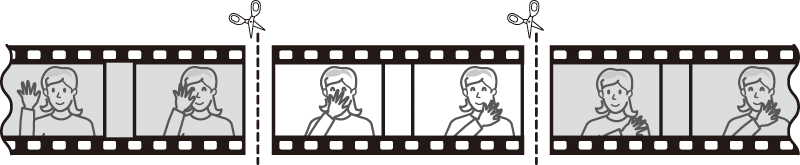
Para criar cópias cortadas das filmagens:
-
Exibir a filmagem em modo de imagem completa.
-
Pausar a filmagem no novo fotograma inicial.
Reproduza a filmagem como descrito em "Visualizar Filmagens" (0 Visualizar Filmagens), premindo J para iniciar e retomar a reprodução e 3 para a pausar, e premindo 4 ou 2 ou rodando o disco de controlo para localizar o fotograma pretendido. A sua posição aproximada na filmagem pode ser verificada na barra de progresso da filmagem. Pause a reprodução quando atingir o novo fotograma inicial.
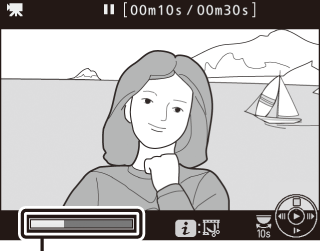
Barra de progresso da filmagem
-
Selecionar Escolher ponto início/fim.
Prima o botão P e depois marque Escolher ponto início/fim e prima 2.
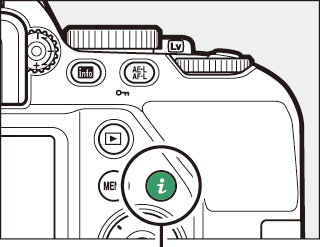
Botão P

-
Selecionar Pt. início.
Para criar um cópia que começa a partir do fotograma atual, marque Pt. início e prima J. Os fotogramas anteriores ao fotograma atual serão removidos quando guardar a cópia no Passo 9.

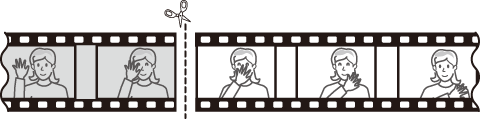
Pt. início
-
Confirmar o novo ponto de início.
Se o fotograma pretendido não estiver atualmente a ser exibido, prima 4 ou 2 para avançar ou retroceder (para saltar 10 seg. para a frente ou para trás, rode o disco de controlo).
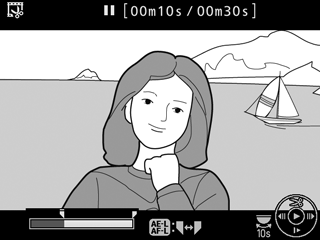
-
Escolher o ponto de fim.
Prima A (L) para alternar entre a ferramenta de seleção do ponto de início (w) e do ponto de fim (x) e, em seguida, selecione o fotograma final como descrito no Passo 5. Os fotogramas posteriores ao fotograma selecionado serão removidos quando guardar a cópia no Passo 9.
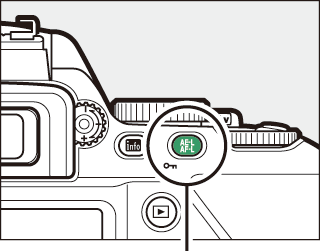
Botão A (L)
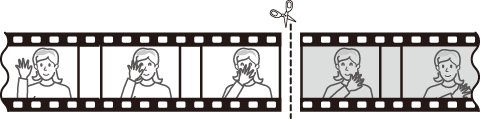
Ponto fim
-
Criar a cópia.
Uma vez exibido o fotograma pretendido, prima 1.
-
Pré-visualizar a filmagem.
Para pré-visualizar a cópia, marque Pré-visualizar e prima J (para interromper a pré-visualização e voltar ao menu de opções gravadas, prima 1). Para abandonar a cópia atual e selecionar um novo ponto de início ou ponto de fim como descrito acima, marque Cancelar e prima J; para guardar a cópia, continue para o Passo 9.

-
Guardar a cópia.
Marque Guardar como novo ficheiro e prima J para guardar a cópia para um novo ficheiro. Para substituir o ficheiro original da filmagem pela cópia editada, marque Substituir ficheiro existente e prima J.

Cortar Filmagens
As filmagens devem ter, pelo menos, dois segundos de duração. A cópia não será gravada se não houver espaço suficiente disponível no cartão de memória.
As cópias têm a mesma data e hora de criação que o original.
Remover Filmes de Início ou de Fim
Para remover apenas o segmento inicial da filmagem, proceda para o Passo 7 sem premir o botão A (L) no Passo 6. Para remover apenas o segmento final, selecione Ponto fim no Passo 4, selecione o enquadramento final e prossiga para o Passo 7 sem premir o botão A (L) no Passo 6.
Guardar Enquadramentos Selecionados
Para guardar uma cópia de um enquadramento selecionado como uma imagem JPEG fixa:
-
Pausar a filmagem no fotograma pretendido.
Reproduza a filmagem como descrito em "Visualizar Filmagens" (0 Visualizar Filmagens), premindo J para iniciar e retomar a reprodução, e 3 para pausar. Pause a filmagem no fotograma que pretende copiar.
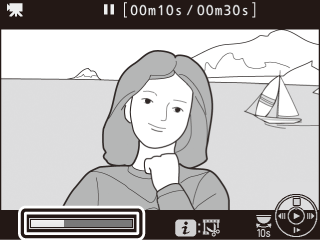
-
Escolher Guardar enquadr. selecionado.
Prima o botão P e depois marque Guardar enquadr. selecionado e prima 2.
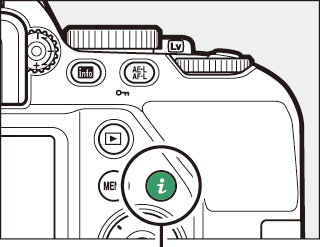
Botão P

-
Criar uma cópia da imagem fixa.
Prima 1 para criar uma cópia fixa do fotograma atual.
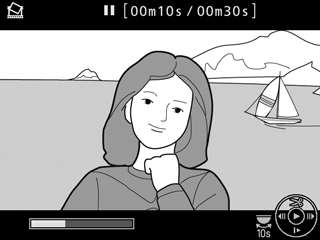
-
Guardar a cópia.
Marque Sim e prima J para criar uma cópia JPEG (0 Qualidade de Imagem) de excelente qualidade do fotograma selecionado.

Guardar Enquadramento Selecionado
As imagens fixas em JPEG de filmagens criadas com a opção Guardar enquadr. selecionado não podem ser retocadas. As imagens fixas em JPEG de filmagens não têm algumas categorias de informações de fotografia (0 Informações de Fotografia).
